Come condividere app tra dispositivi Android
Pubblicato: 2022-10-17Vuoi condividere un'app Android che hai sul telefono con un altro dispositivo? In tal caso, hai diversi modi per eseguire la condivisione delle app. In alcuni casi, non hai nemmeno bisogno dell'accesso a Internet per condividere le tue applicazioni. Ti mostreremo le tue opzioni.
Un modo per condividere le tue app è utilizzare la funzione di condivisione nelle vicinanze di Android. Questo invia il file dell'app a un telefono Android compatibile e non ha bisogno di Internet. L'altro modo è utilizzare la tradizionale condivisione Bluetooth, ancora una volta, che non richiede Internet. Il terzo metodo è condividere il collegamento al Play Store della tua app. In questo metodo, il destinatario avrà bisogno dell'accesso a Internet per scaricare l'app.
Non è necessario un cavo USB per utilizzare questi metodi.

Usa la condivisione nelle vicinanze per condividere app tra dispositivi Android (come AirDrop di Apple iPhone)
Un modo semplice e veloce per condividere le app installate è utilizzare la funzione di condivisione nelle vicinanze ufficiale di Android. Finché i tuoi telefoni supportano questa funzione e i tuoi telefoni sono molto vicini l'uno all'altro, puoi utilizzare l'opzione per condividere le tue app.
La maggior parte dei telefoni Pixel, Samsung, OnePlus e altri supporta la condivisione nelle vicinanze, quindi non avrai problemi.
Passaggio 1: verifica la compatibilità del tuo telefono Android con la condivisione nelle vicinanze
La prima cosa da fare è verificare se sia il telefono mittente che quello ricevente supportano la condivisione nelle vicinanze. Devi eseguire Android 6.0 o versioni successive per utilizzare la funzione. Ecco come controllare la tua versione di Android:
- Apri l'app Impostazioni sul tuo telefono Android.
- Seleziona Informazioni sul telefono in basso.
- Vedrai la tua versione attuale sotto la versione Android .
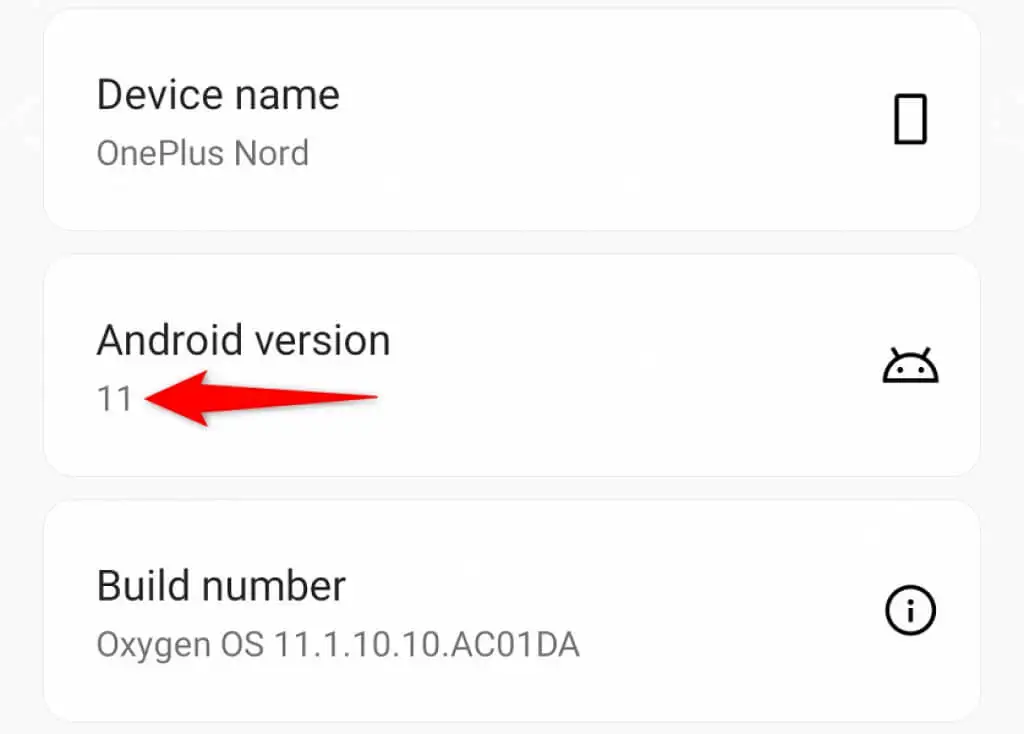
Se sul tuo telefono è in esecuzione un vecchio software Android, puoi verificare la versione più recente andando in Impostazioni > Sistema > Aggiornamenti di sistema sul telefono.
Passaggio 2: attiva Bluetooth, Wi-Fi, posizione e condivisione nelle vicinanze sui tuoi telefoni Android
La condivisione nelle vicinanze richiede di abilitare Bluetooth, Wi-Fi, Posizione e la funzione stessa sui telefoni per trasferire i dati.
Puoi abilitare il Bluetooth su entrambi i telefoni scorrendo verso il basso dalla parte superiore dello schermo del telefono e scegliendo Bluetooth .
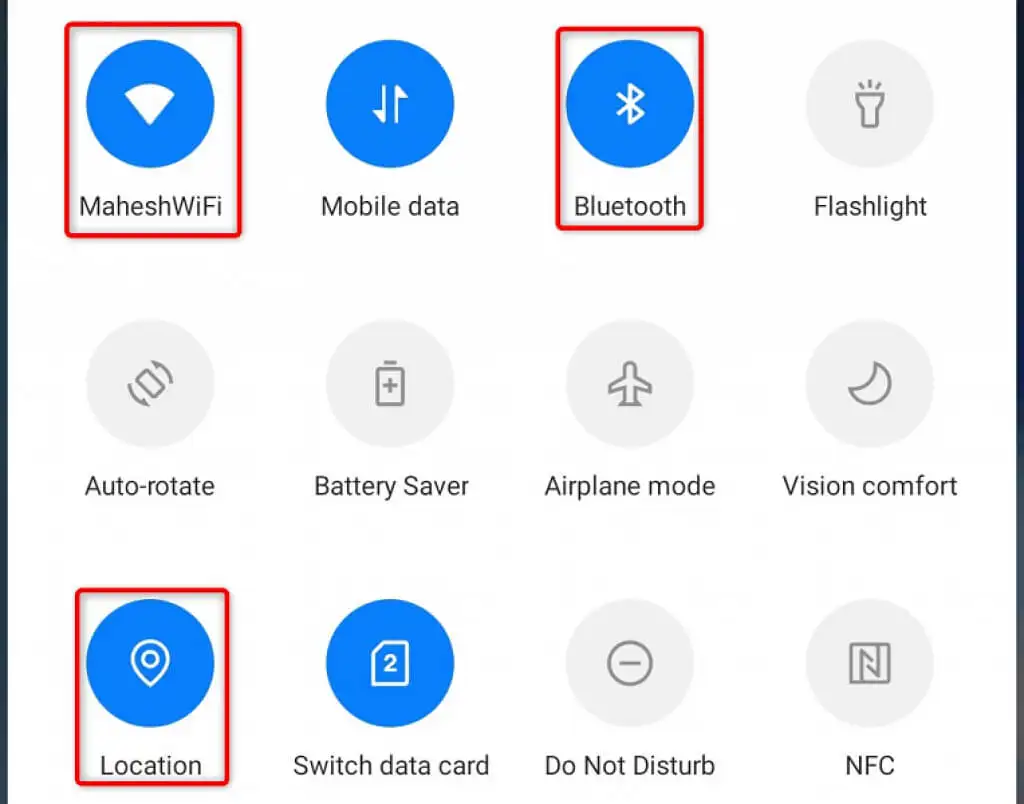
Allo stesso modo, puoi attivare il Wi-Fi toccando l'icona Wi-Fi nel menu Impostazioni rapide .
Puoi attivare la posizione tirando verso il basso dallo schermo del telefono e toccando Posizione .
Infine, puoi abilitare la condivisione nelle vicinanze su entrambi i tuoi telefoni come segue:
- Apri Impostazioni sul tuo telefono.
- Tocca Bluetooth e connessione dispositivo > Condivisione nelle vicinanze .
- Attiva l'interruttore nella parte superiore dello schermo.
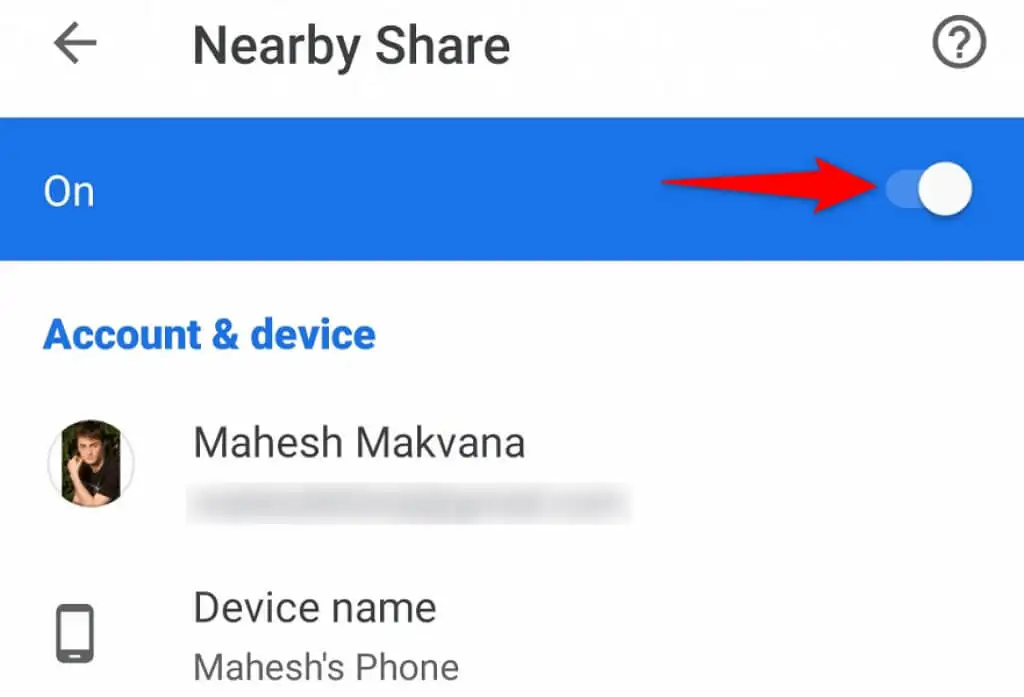
Passaggio 3: condividi le app Android installate con altri dispositivi
Ora che hai abilitato la condivisione nelle vicinanze, puoi utilizzare l'app Play Store del tuo telefono per inviare file ad altri dispositivi Android vicini.
- Apri Play Store (l'app store ufficiale di Android) sul telefono, seleziona l'icona del profilo nell'angolo in alto a destra e scegli Gestisci app e dispositivo .
- Seleziona Invia accanto a Condividi app . Quindi, scegli Continua .
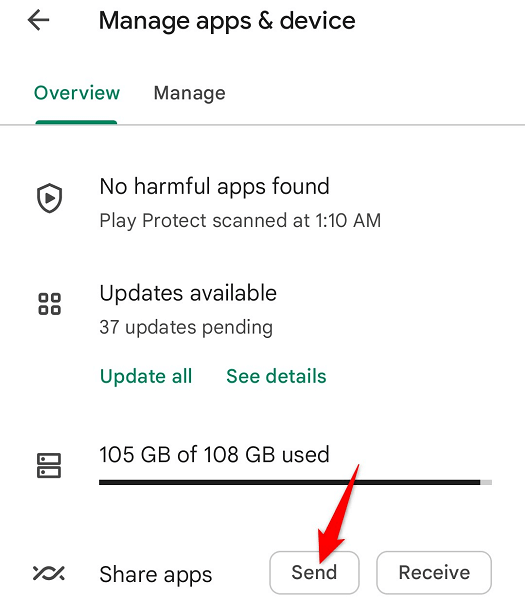
- Consenti al Play Store di accedere alla posizione del tuo telefono toccando Durante l'utilizzo di questa app o Solo questa volta .
- Vedrai le tue app installate. Qui, seleziona le app che desideri condividere e tocca l'icona dell'aeroplano di carta nell'angolo in alto a destra.
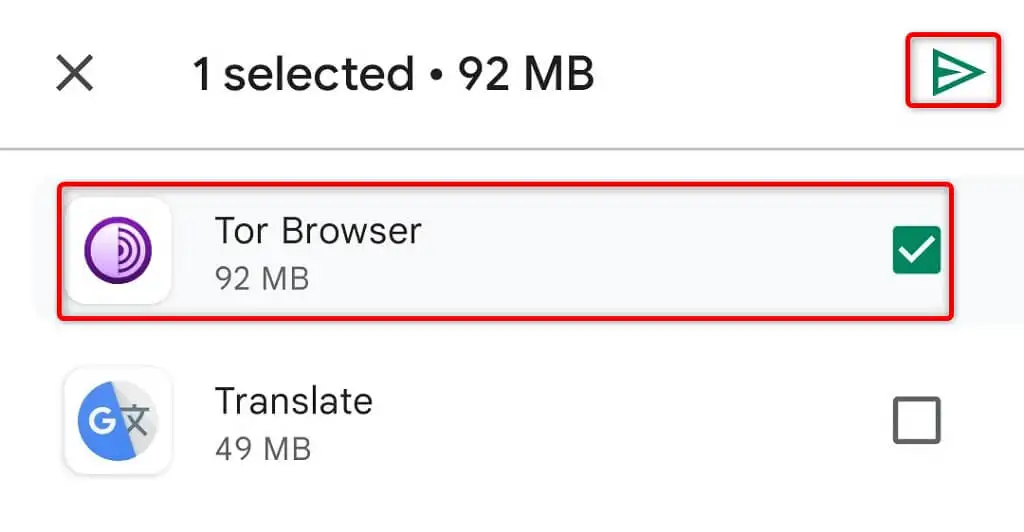
- Sul telefono del ricevitore, vai su Play Store > [Icona del profilo] > Gestisci app e dispositivo e tocca Ricevi accanto a Condividi app .
- Seleziona il telefono del destinatario sul telefono del mittente.
- Abbina il codice di abbinamento su entrambi i telefoni e tocca Ricevi sul telefono del ricevitore.
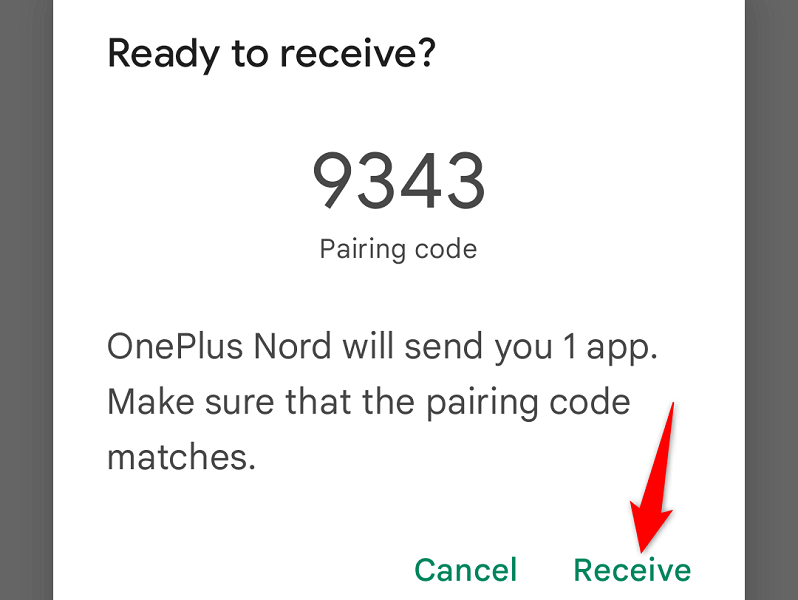
- Toccare Installa sul telefono del ricevitore per installare l'app ricevuta.
- Puoi disconnettere entrambi i telefoni toccando Disconnetti nell'angolo in alto a destra su entrambi i telefoni.
- Troverai l'app appena installata nella schermata iniziale del tuo telefono.
Usa il Bluetooth per inviare app da un dispositivo Android a un altro
Se i tuoi smartphone non supportano la condivisione nelle vicinanze, puoi utilizzare il tradizionale metodo di condivisione Bluetooth per trasferire file, comprese le app. In pratica invii le tue app da un telefono all'altro utilizzando la tecnologia Bluetooth.

Utilizzerai l'app gratuita Files by Google sul telefono per inviare le tue app. Il ricevitore non ha bisogno di avere questa app sul proprio telefono.
Passaggio 1: invia un'app Android tramite Bluetooth
- Abilita il Bluetooth su entrambi i telefoni del mittente e del destinatario tirando verso il basso dalla parte superiore dello schermo del telefono e scegliendo Bluetooth .
- Installa l'app gratuita Files by Google sul telefono del mittente, se non ce l'hai già.
- Avvia File di Google e accedi alla sezione App .
- Seleziona i tre punti accanto all'app che desideri condividere e tocca Condividi .
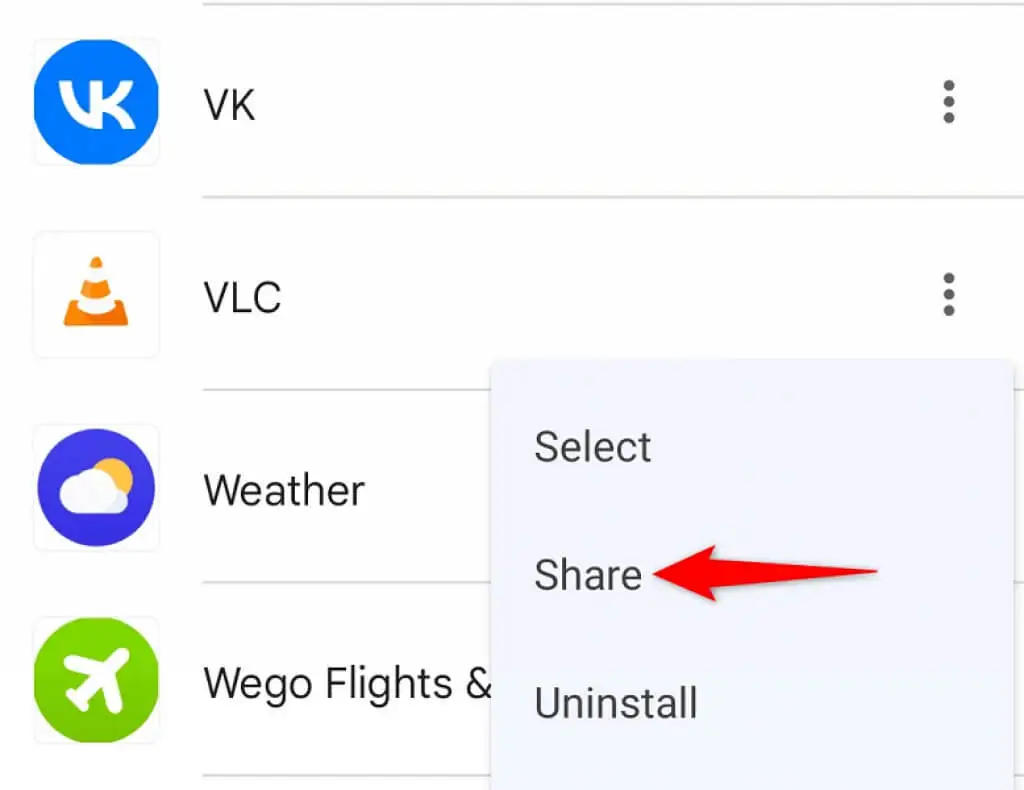
- Scegli Bluetooth nel menu di condivisione.
- Selezionare il telefono del ricevitore nell'elenco dei dispositivi Bluetooth.
- Tocca Accetta sul telefono del destinatario per accettare il trasferimento dell'app.
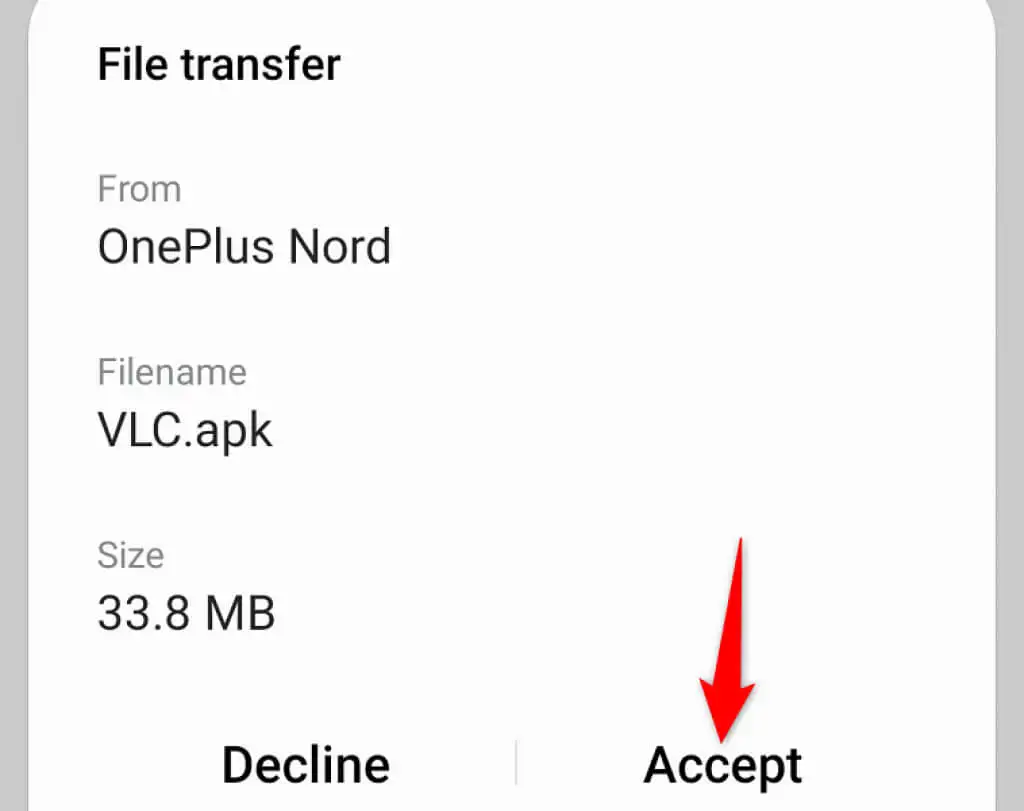
Passaggio 2: installa l'app ricevuta su un telefono Android
Il telefono ricevente riceve l'app Android come file APK. Poiché questa app non proviene dal Play Store, dovrai abilitare il sideload sul telefono del ricevitore per installare l'app.
- Apri Impostazioni e vai su App e notifiche > Accesso speciale alle app > Installa app sconosciute .
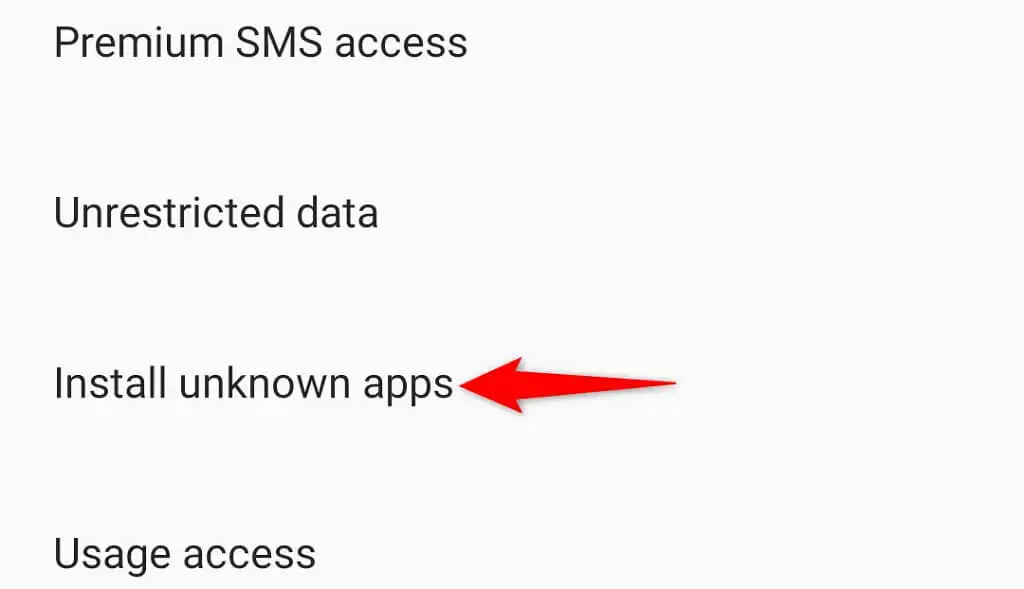
- Seleziona il file manager che utilizzerai per accedere all'app ricevuta.
- Attiva l'opzione Consenti da questa fonte , quindi esci da Impostazioni .
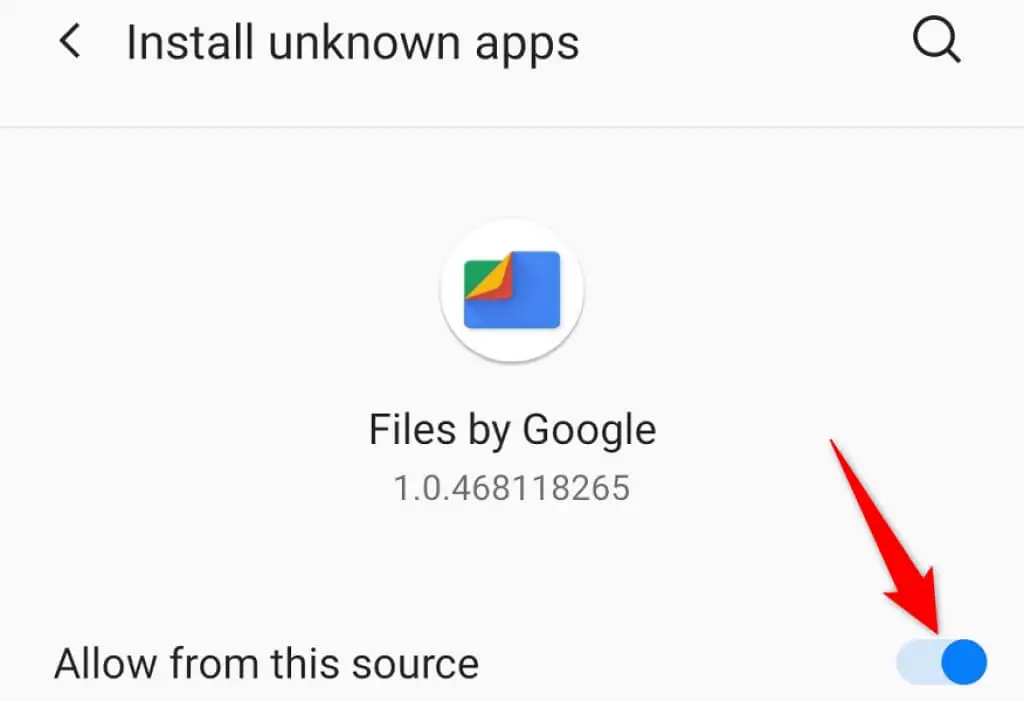
- Apri il file manager che hai selezionato sopra e tocca il file dell'app ricevuto.
- La tua app verrà installata e potrai quindi utilizzarla sul tuo dispositivo.
Condividi il collegamento di un'app Android tramite Google Play Store
Il terzo modo per condividere le tue app Android è condividere i link del Play Store delle tue app con il tuo ricevitore. Il tuo ricevitore può quindi toccare quei collegamenti e scaricare manualmente le tue app da Google Play Store.
Questo metodo richiede più tempo per condividere le tue app poiché il ricevitore deve scaricare ogni app dal Play Store.
- Apri Google Play Store sul tuo telefono.
- Trova e seleziona l'app da condividere.
- Tocca i tre punti nell'angolo in alto a destra e scegli Condividi .
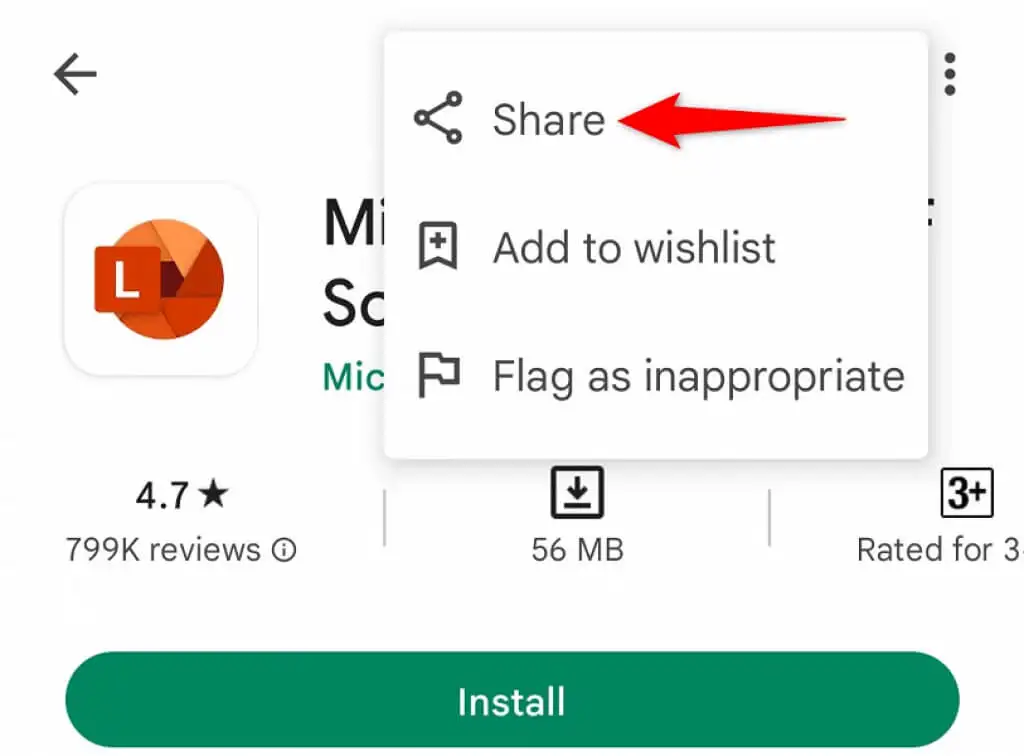
- Copia il collegamento all'app scelta toccando Copia . Ora puoi condividere questo collegamento tramite app di messaggistica istantanea, e-mail o come preferisci.
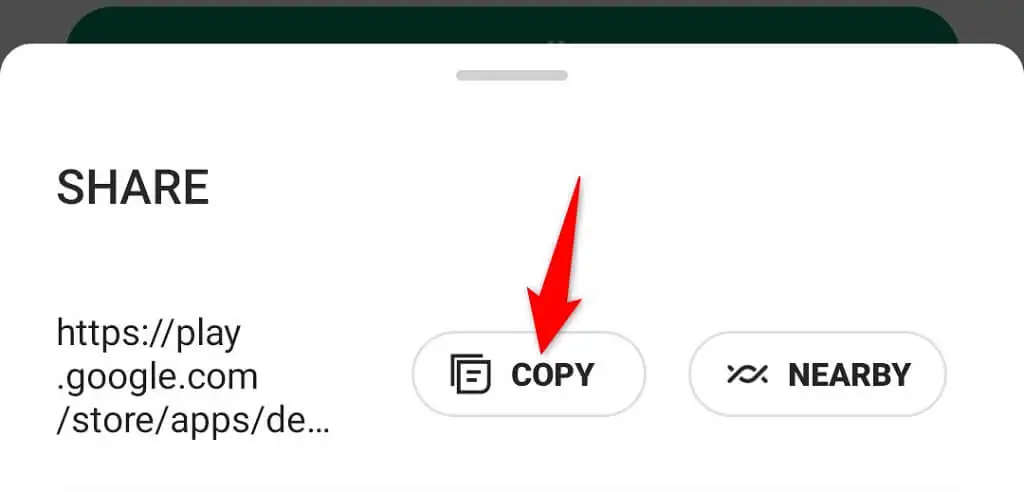
- Puoi condividere direttamente il link della tua app utilizzando le opzioni dell'app visualizzate sullo schermo.
- Il tuo ricevitore deve semplicemente toccare il link che gli hai inviato e il link lo reindirizzerà a Google Play Store per scaricare la tua app.
Condividere app su dispositivi Android è più facile di quanto pensi
Se il tuo amico desidera un'app dal tuo telefono Android, ora sai come condividere le applicazioni installate. A seconda di dove si trova il ricevitore, puoi utilizzare uno dei molteplici metodi descritti sopra per consentire loro di utilizzare le stesse app che utilizzi sul telefono. Buona condivisione!
